Im Netzeditorfenster können Sie Netzobjekte mit frei konfigurierbaren Tabellen versehen. In diesen Tabellen können Sie in mehreren Zeilen und bis zu zwei Spalten Attributnamen und deren Werte oder freien Text anzeigen (Grundlagen: Beschriftung durch Tabellen).
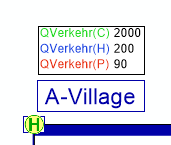
1. Wählen Sie im Menü Grafik den Eintrag Grafikparameter bearbeiten.
Das Fenster Grafikparameter bearbeiten öffnet sich.
2. Stellen Sie für Linienobjekte sicher, dass auf der Seite <Netzobjekttyp> die Option Beschriftungen zeichnen ausgewählt ist.
3. Stellen Sie sicher, dass für den gewünschten Netzobjekttyp und den gewünschten Status grundsätzlich Tabellen angezeigt werden:
- Punktobjekt: Navigatoreintrag <Netzobjekttyp> > Darstellung > gewünschtes Register > Option Tabelle zeichnen aktiv.
- Linienobjekt: Navigatoreintrag <Netzobjekttyp> > Beschriftung > Darstellung > gewünschtes Register > Option Tabelle zeichnen aktiv.
|
Hinweis: Falls ein Netzobjekttyp klassifiziert dargestellt ist, legen Sie pro Klasse fest, ob die Tabellen angezeigt werden oder nicht. |
4. Wählen Sie im Navigator den gewünschten Eintrag:
- Punktobjekt: Navigatoreintrag <Netzobjekttyp> > Tabelle
- Linienobjekt: Navigatoreintrag <Netzobjekttyp> > Beschriftung > Tabelle
5. Nehmen Sie die gewünschten Einstellungen vor.
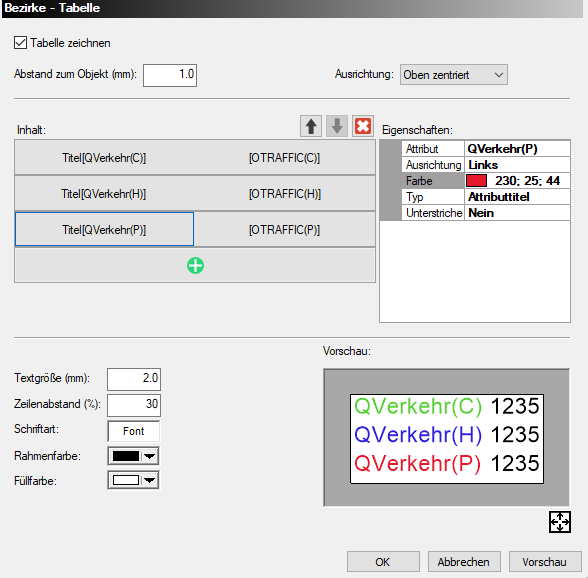
|
Element |
Beschreibung |
|
Tabelle zeichnen |
Ist die Option ausgewählt, werden die Netzobjekte mit Tabellen beschriftet. |
|
Abstand zum Objekt |
Abstand der Tabelle vom Netzobjekt in mm |
|
Ausrichtung |
Über die Auswahlliste können Sie die Ausrichtung der Tabelle zum Netzobjekt festlegen. |
|
Inhalt |
Auswahl der in den Tabellen angezeigten Inhalte Sie können die Elemente, die in Tabellen angezeigt werden, mit einem Klick auf das Plussymbol Folgende Inhalte sind möglich: Freitext Mit einem Doppelklick in die Zeile können Sie den Text beliebig anpassen. Attributwert Auswahl eines Attributs des ausgewählten Netzobjekttyps, dessen Wert Sie in der Tabelle darstellen möchten Attributtitel Auswahl eines Attributs des ausgewählten Netzobjekttyps, dessen Bezeichnung Sie in der Tabelle darstellen möchten Attributtitel und- wert Attributbezeichner und -wert werden in einer Zeile nebeneinander dargestellt. Freitext und Attributwert Sie wählen ein Attribut aus, dessen Wert Sie in der Tabelle darstellen möchten und können den Text neben dem Wert frei eingeben. Hinweise Der ausgewählte Typ kann anschließend über das Kontextmenü verändert werden. Die einzelnen Elemente der Tabellen werden in der Netzansicht wie im Bereich Inhalt angeordnet. Eine Vorschau im unteren Bereich zeigt die ausgewählten Inhalte an. Ein Klick auf das Mit den Pfeilsymbolen können Sie die Reihenfolge der Elemente ändern. Sie können die ausgewählten Attribute mit einem Doppelklick ändern. Über das Symbol |
|
Eigenschaften |
Hier werden die Eigenschaften des auf der linken Seite aktuell ausgewählten Inhalts angezeigt. Sie können die Eigenschaften direkt in der Liste bearbeiten. Je nach ausgewähltem Inhalt ändern sich die angezeigten Eigenschaften. Attribut Ausgewähltes Attribut Farbe Schriftfarbe des Attributs oder Texts Text Freitext, der im Bereich Inhalt oder Eigenschaften direkt angepasst werden kann Nachkommastellen Anzahl Dezimalstellen für die Anzeige des Attributwerts Hinweis Das Feld wird nur für numerische Fließkommazahlattribute angeboten. Runden auf Vielfaches von Rundungswert für die angezeigten Attributwerte Typ Hier können Sie die Art des Inhalts ändern. Dies ist ebenso über das Kontextmenü der Einträge im Bereich Inhalt möglich. Unterstrichen Angabe, ob das jeweilige Attribut unterstrichen werden soll |
|
Textgröße |
Textgröße in mm |
|
Zeilenabstand |
Zeilenabstand in Prozent der aktuellen Textgröße |
|
Schriftart |
Sie können in einem separaten Fenster eine Schriftart und einen Schriftschnitt auswählen, indem Sie in das Feld klicken. |
|
Rahmenfarbe |
Über die Auswahlliste können Sie eine Farbe für den Rahmen auswählen. Für eine Darstellung ohne Rahmen wählen Sie Kein Rahmen aus. |
|
Füllfarbe |
Über die Auswahlliste können Sie eine Farbe für den Hintergrund der Tabelle auswählen oder ihn Transparent darstellen. |
|
Hinweis: Wenn Sie auf die Schaltfläche Vorschau klicken, werden Ihre Änderungen sofort in der Netzdarstellung angezeigt, ohne dass sich das Fenster Grafikparameter bearbeiten schließt. |
6. Bestätigen Sie mit OK.
Die Netzobjekte werden mit den Tabellen gemäß den Einstellungen dargestellt. Die einzelnen Tabellen können Sie mit der Maus nachträglich an neue gewünschte Positionen ziehen.
 auswählen.
auswählen. Symbol passt die Anzeige dem Vorschaubereich an.
Symbol passt die Anzeige dem Vorschaubereich an. können Sie aktuell ausgewählte Elemente wieder entfernen.
können Sie aktuell ausgewählte Elemente wieder entfernen.
